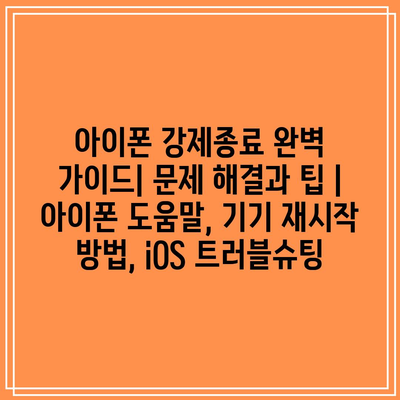아이폰 강제종료 완벽 가이드 | 문제 해결과 팁 | 아이폰 도움말, 기기 재시작 방법, iOS 트러블슈팅에 대한 이 글에서는, 종종 귀찮게 발생하는 아이폰의 문제를 해결하는 방법을 소개합니다.
아이폰을 사용하다 보면 가끔씩 예기치 않은 문제가 발생할 수 있습니다. 기기가 갑자기 멈추거나 앱이 제대로 작동하지 않는 경우가 그 예입니다. 이럴 때 가장 중요한 것은 평정심을 유지하고 효과적으로 문제를 해결하는 방법을 아는 것입니다.
가장 먼저 시도해볼 수 있는 것은 아이폰의 강제 종료 및 재시작입니다. 기기의 전원 버튼과 볼륨 버튼을 사용하여 재시작하는 간단한 단계를 통해 많은 문제를 해결할 수 있습니다. 간단하지만 매우 효과적인 이 방법은 많은 사용자들이 가장 먼저 시도하는 해결책입니다.
뿐만 아니라, 특정 문제의 경우 iOS 설정을 확인하거나 업데이트를 적용하는 것이 필요할 수 있습니다. 이러한 작업은 최신 기능과 보안 패치를 통해 기기가 원활하게 작동하도록 도와줍니다. 더불어, 앱을 정리하거나 문제가 있는 앱을 삭제하는 것도 방법입니다.
이 글을 통해 여러분은 아이폰 문제를 해결하는 기본적인 방법뿐만 아니라, 효율적인 팁까지 얻을 수 있게 됩니다. 간단하면서도 실용적인 이 가이드를 활용하여 여러분의 아이폰을 최상의 상태로 유지하세요.
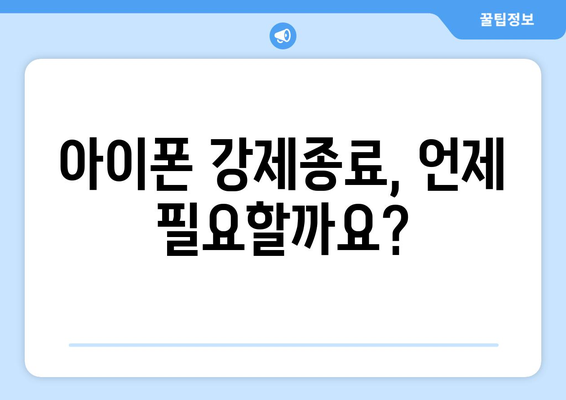
아이폰 강제종료, 언제 필요할까요?
아이폰을 사용하다 보면 가끔 문제가 발생하여 기기를 강제종료해야 할 때가 있습니다. 이는 일반적인 종료 방법으로 문제가 해결되지 않을 때 특히 유용합니다. 기본적으로 아이폰의 터치가 불가능하거나, 앱이 멈추는 경우에 선택할 수 있는 방법입니다.
강제종료는 기기가 완전히 반응하지 않거나 화면이 검은 상태로 멈출 때 효과적입니다. 특히, 최신 iOS 업데이트 후에 이런 문제가 발생할 수 있으므로 미리 알아두면 좋습니다. 이 방법은 사용자가 제어할 수 없는 상황에서 문제를 해결할 수 있는 중요한 단계입니다.
강제종료 방법은 아이폰의 모델에 따라 조금씩 다를 수 있기 때문에, 자신의 기기에 맞는 방법을 숙지하는 것이 필요합니다. 이를 통해 예상치 못한 상황에서도 빠르게 대응이 가능합니다.
이제 아이폰 모델별로 강제종료 방법을 알아보겠습니다. 아래 목록을 참고하여 본인의 기기에 맞는 방법을 찾아보세요.
- 아이폰 X 이상: 볼륨 업 버튼을 누른 뒤 빠르게 놓고, 볼륨 다운 버튼도 같은 방법으로 누르고 놓습니다. 그 후, 사이드 버튼을 길게 눌러 기기를 강제종료합니다.
- 아이폰 8, 8 플러스: 위와 동일하게 볼륨 버튼을 누르고 사이드 버튼을 길게 눌러 종료합니다.
- 아이폰 7, 7 플러스: 볼륨 다운 버튼과 사이드 버튼을 동시에 길게 눌러 기기를 강제종료합니다.
이렇게 강제종료를 진행할 경우, 잃어버릴 수 있는 데이터가 있을 수 있으므로 주의가 필요합니다. 문제가 반복된다면 백업을 통해 데이터를 미리 보호하는 것이 좋습니다. 기기가 다시 정상적으로 작동하면 데이터 손실을 최소화할 수 있습니다.
강제종료는 단순한 문제 해결 방법이지만, 반복적으로 발생하는 경우 어떤 근본적인 문제가 있을 수 있음을 고려해야 합니다. iOS 소프트웨어 업데이트 상태를 점검하거나, 필요시 애플 서비스 센터를 방문하여 보다 전문적인 지원을 받는 것도 방법입니다.
마지막으로, 강제종료는 특정한 상황에서만 사용해야 하는 방법이라는 점을 기억하세요. 일반적인 상황에서는 기기의 안정성을 위해 정상 종료 방법을 우선적으로 사용해야 합니다. 그러나 비상 상황에서는 강제종료가 유용한 도구가 될 것입니다.
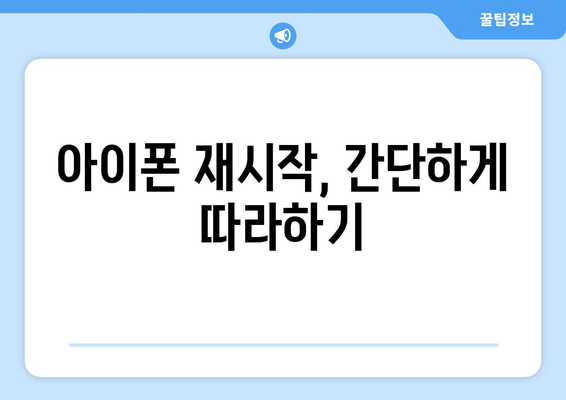
아이폰 재시작, 간단하게 따라하기
아이폰을 사용하다 보면 갑자기 기기가 멈추거나 작동하지 않을 때가 있습니다. 이런 상황에서는 강제종료와 재시작을 통해 문제를 해결할 수 있습니다. 이번 가이드에서는 아이폰을 안전하고 효과적으로 재시작하는 방법을 단계별로 설명합니다.
재시작은 소프트웨어 문제로 인해 아이폰이 잠깐 멈췄을 때 유용합니다. 가장 간단한 방법으로 일반적으로 문제가 발생하지 않도록 도와줄 수 있습니다. 아래 표를 통해 다양한 아이폰 모델에서의 재시작 방법을 살펴보세요.
| 모델 | 버튼 조합 | 상세 설명 |
|---|---|---|
| 아이폰 X 이후 | 볼륨 상/하 버튼 + 측면 버튼 | 볼륨 버튼을 한 번 누르고 측면 버튼을 길게 눌러 재시작 |
| 아이폰 8, SE (2세대) | 볼륨 상/하 버튼 + 전원 버튼 | 볼륨 버튼을 한 번 누르고 전원 버튼을 길게 눌러 재시작 |
| 아이폰 7 | 볼륨 하 버튼 + 전원 버튼 | 두 버튼을 동시에 길게 눌러 장치를 재시작 |
| 아이폰 6s 이전 | 홈 버튼 + 전원 버튼 | 두 버튼을 동시에 길게 눌러 강제 재시작 |
이 표는 다양한 아이폰 모델에서 기기를 강제 재시작하는 방법을 제공합니다. 각 모델에 맞는 버튼 조합을 사용해 정지된 상태에서 빠르게 기기를 재시작할 수 있습니다. 재시작 후 여전히 문제가 지속된다면, 소프트웨어 업데이트나 복원을 고려해보세요.
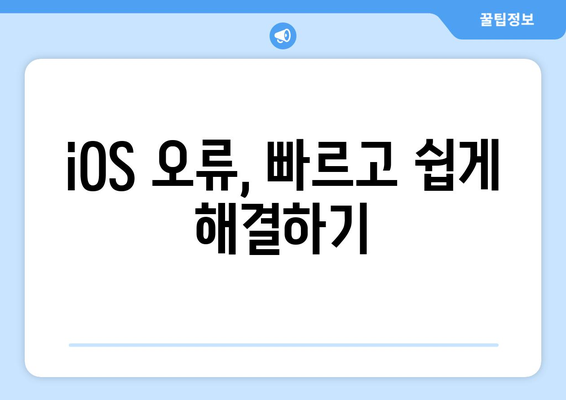
iOS 오류, 빠르고 쉽게 해결하기
아이폰 사용자라면 가끔 만나게 되는 오류들을 빠르고 쉽게 해결하는 방법을 알아봅니다.
아이폰 강제종료 방법
아이폰의 시스템이 응답하지 않을 때, 가장 먼저 고려할 수 있는 해결 방법은 강제종료입니다. 특정 버튼 조합을 통해 기기를 강제로 재시작하여 시스템 오류를 쉽게 복구할 수 있습니다. 아이폰 X 이후 모델에서는 볼륨 업 버튼과 볼륨 다운 버튼을 차례로 누르고, 전원 버튼을 계속 누르면 강제로 종료할 수 있습니다. 이러한 방법은 시스템의 소프트웨어 오류를 해결하는 데 유용합니다.
- 강제종료
- 버튼 조합
- 시스템 오류
아이폰 기기 재시작
일반적인 오류는 단순히 재시작을 통해 해결될 수 있습니다. 아이폰의 전원 버튼을 오래 눌러 끄고 다시 켜는 과정을 통해 많은 문제를 간단히 해결할 수 있으며, 이는 기기의 캐시를 비우고 시스템을 새로 시작하게 해줍니다. 이런 방법은 일반적으로 발생하는 소프트웨어 문제를 해결하는 데 유용합니다.
- 재시작
- 전원 버튼
- 소프트웨어 문제
시스템 업데이트 확인
아이폰에서 발생하는 문제 중 많은 부분은 iOS 업데이트를 통해 해결할 수 있습니다. 새로운 업데이트는 기존의 중요한 문제들을 수정하거나 보완할 수 있는 업데이트를 제공합니다. 설정 메뉴에서 소프트웨어 업데이트를 확인하여 정기적으로 최신 버전을 유지하는 것이 필요합니다.
- iOS 업데이트
- 설정 메뉴
- 최신 버전
앱 문제 해결
일부 오류는 특정 앱에서 발생할 수 있습니다. 이럴 경우, 문제를 일으키는 앱을 삭제 후 재설치하거나 설정에서 오류를 수정하는 옵션을 사용할 수 있습니다. 이렇게 하면 깨지거나 손상된 앱 데이터를 초기화하여 이상을 방지할 수 있습니다.
- 앱 삭제
- 재설치
- 오류 수정
아이폰 초기화
심각한 문제는 기기의 초기화를 통해 해결할 수 있습니다. 이 과정은 기기를 공장 출고 상태로 복원하여 모든 데이터를 삭제합니다. 문제가 있는 경우 최후의 수단으로 사용하며, 데이터를 미리 백업하는 것이 중요합니다.
- 초기화
- 공장 상태
- 백업
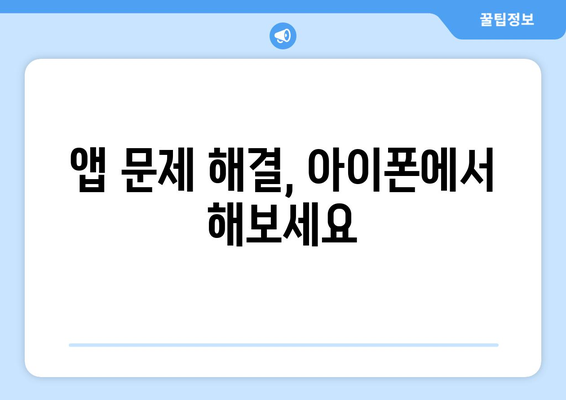
앱 문제 해결, 아이폰에서 해보세요
아이폰 강제 종료
- 아이폰이 응답하지 않을 때 강제 종료는 유용합니다.
- 강제 종료는 기기를 재시작하여 문제를 해결할 수 있습니다.
- 정상적인 재시작과 달리 진행되는 방식에 주의가 필요합니다.
강제 종료 방법
아이폰 8 이후 모델의 경우, 볼륨 업 버튼을 빠르게 누른 후 볼륨 다운 버튼을 빠르게 눌러주고,
사이드 버튼을 애플 로고가 나타날 때까지 눌러 강제 종료할 수 있습니다. 중요: 이 방법은 전원 버튼이 아닌 사이드 버튼을 사용합니다.
아이폰 7 시리즈에서는 볼륨 다운 버튼과 사이드 버튼을 동시에 연속적으로 눌러주면 강제 종료됩니다.
이는 일반 재시작과 주요 차이점 중 하나입니다.
주의사항
주의: 강제 종료는 데이터 손실 위험이 있습니다. 따라서 사용 전에 모든 데이터를 저장해두는 것이 바람직합니다.
강제 종료 후에도 문제가 지속된다면 다른 해결 방법을 고려하거나,
전문 지원을 받는 것이 좋습니다. 강제 종료는 마지막 수단으로 사용하세요.
앱 문제 해결
- 앱 강제 종료는 간단한 문제 해결에 유용합니다.
- 앱이 응답하지 않거나 오작동할 때 시도해볼 수 있습니다.
- 정말 필요한 경우에만 사용해야 합니다.
앱 강제 종료 방법
홈 버튼이 있는 아이폰에서는 홈 버튼을 두 번 눌러 앱 스위처를 호출하고,
종료할 앱을 위로 스와이프하여 강제 종료합니다.
홈 버튼이 없는 경우, 화면 하단에서 위로 스와이프하여 전체 화면 앱 스위처를 열고,
이동 후 종료할 앱을 위로 스와이프하면 됩니다.
장점과 단점
장점: 실행 중인 앱이 즉시 종료되어 즉각적인 문제 해결이 가능합니다. 사용 방법이 간단하여 누구나 쉽게 접근할 수 있습니다.
단점: 지속적으로 강제 종료하면 앱 데이터 손실이나 기타 잠재적 문제가 발생할 수 있으니 주의해야 합니다.
재시작을 통한 문제 해결
- 대부분의 소프트웨어 문제는 간단한 재시작으로 해결됩니다.
- 정상적으로 종료 후 재시작하여 간단한 오류를 수정할 수 있습니다.
- 부드럽게 작동하지 않을 경우에도 도움이 됩니다.
재시작 방법
아이폰의 전원 버튼을 길게 눌러 종료 슬라이더가 나타날 때까지 기다립니다.
그 후 스와이프하여 기기를 끄고 다시 켭니다.
재시작은 기기 캐시를 정리하고 작은 버그를 수정하는 데 유용하며,
시스템이 원활하게 작동할 수 있도록 도움을 줍니다.
추가 정보
정기적으로 기기를 재시작하면 시스템 성능을 최적화하고,
새롭게 발생할 수 있는 문제를 예방할 수 있습니다.
이 방법은 기술 지식이 없어도 쉽게 따라할 수 있으며,
일반적인 기기 문제를 빠르게 해결할 수 있는 효과적인 방법입니다.
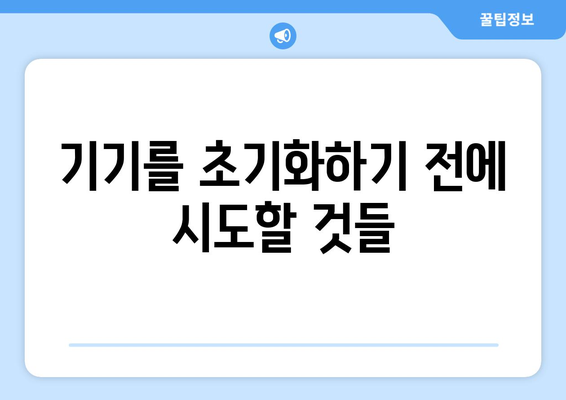
기기를 초기화하기 전에 시도할 것들
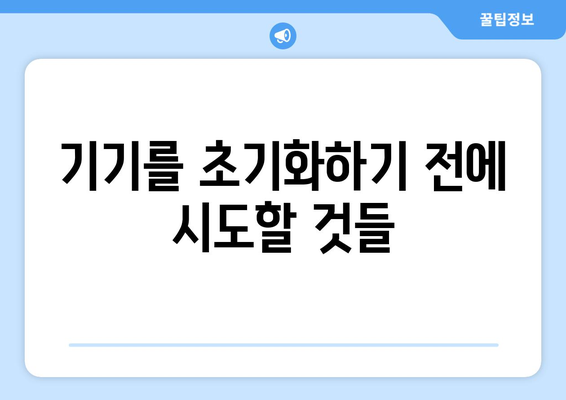
아이폰 강제종료 완벽 가이드| 문제 해결과 팁 | 아이폰 도움말, 기기 재시작 방법, iOS 트러블슈팅 에 대해 자주 묻는 질문 TOP 5
질문. 아이폰을 강제종료하려면 어떻게 해야 하나요?
답변. 아이폰을 강제종료하려면 모델에 따라 방법이 다릅니다. 아이폰 X 이후 모델에서는 볼륨 올리기 버튼을 누르고 바로 볼륨 내리기 버튼을 누른 후, 사이드 버튼을 길게 누르고 있습니다. 이렇게 하면 전원 끄기 슬라이더가 나타날 때까지 기다리세요.
질문. 아이폰이 멈춘 경우, 리스타트를 해야 할까요?
답변. 아이폰이 멈추거나 반응하지 않을 때는 강제종료와 재시작이 유용한 해결책입니다. 이러한 작업은 메모리를 정리하고 시스템 문제를 해결하는 데 도움을 줄 수 있습니다. 주기적으로 기기를 재부팅하는 것은 성능 유지에도 도움이 됩니다.
질문. 아이폰 강제종료 후 재부팅이 되지 않는 이유는 무엇인가요?
답변. 강제종료 후 재부팅이 되지 않는 이유는 여러 가지가 있습니다. 배터리가 완전히 소진된 경우나 소프트웨어 버그가 있을 수 있습니다. 이런 경우에는 충전을 시도한 후 다시 재부팅을 시도하세요.
질문. 아이폰을 안전하게 강제종료하는 방법은 무엇인가요?
답변. 안전하게 강제종료하는 방법은 가능한 한 아이폰의 권장 사용 방법에 따라 기기를 종료하는 것입니다. 설정 앱을 통해 표준 절차를 따르거나, 물리적 버튼을 사용하지 마세요. 강제종료는 최후의 수단으로 사용하세요.
질문. 강제종료 후 데이터 손실이 발생할 수 있나요?
답변. 일반적으로 강제종료 후에는 데이터 손실이 발생하지 않습니다. 그러나 여전히 백업을 유지하는 것이 좋습니다. iCloud나 iTunes를 사용하여 정기적인 데이터 백업을 권장드립니다.